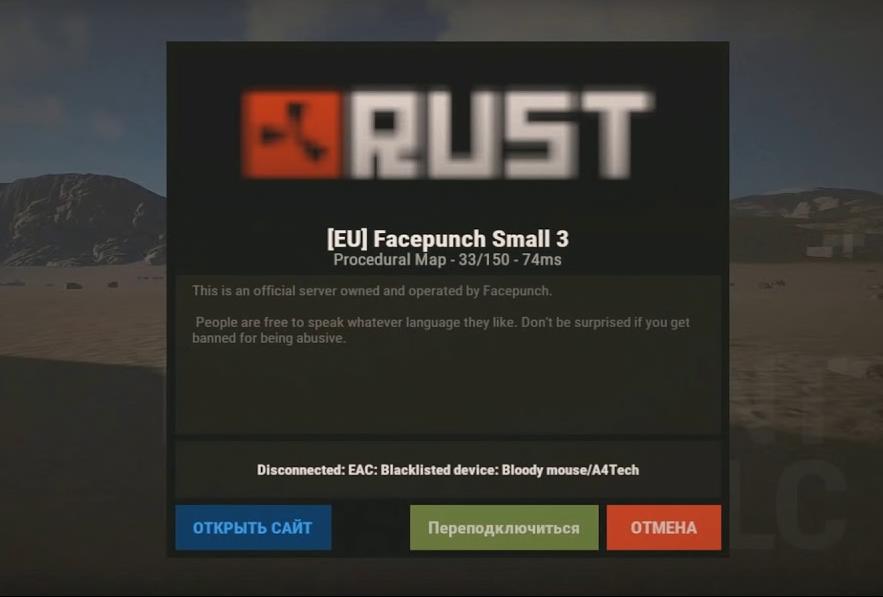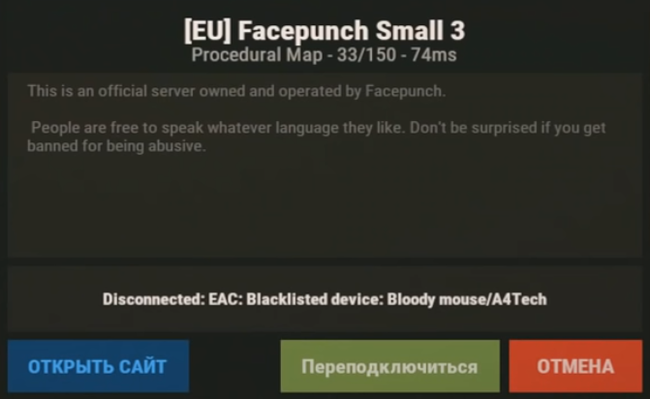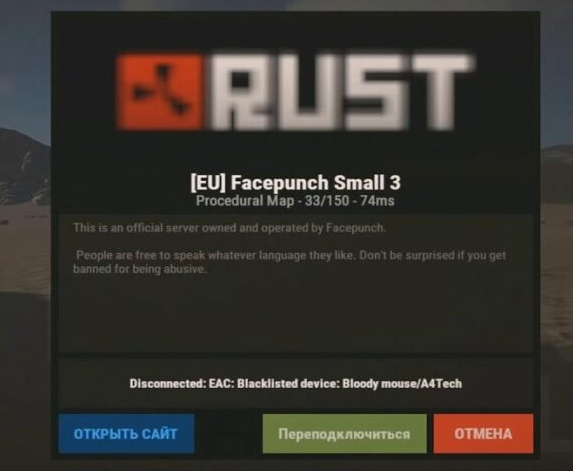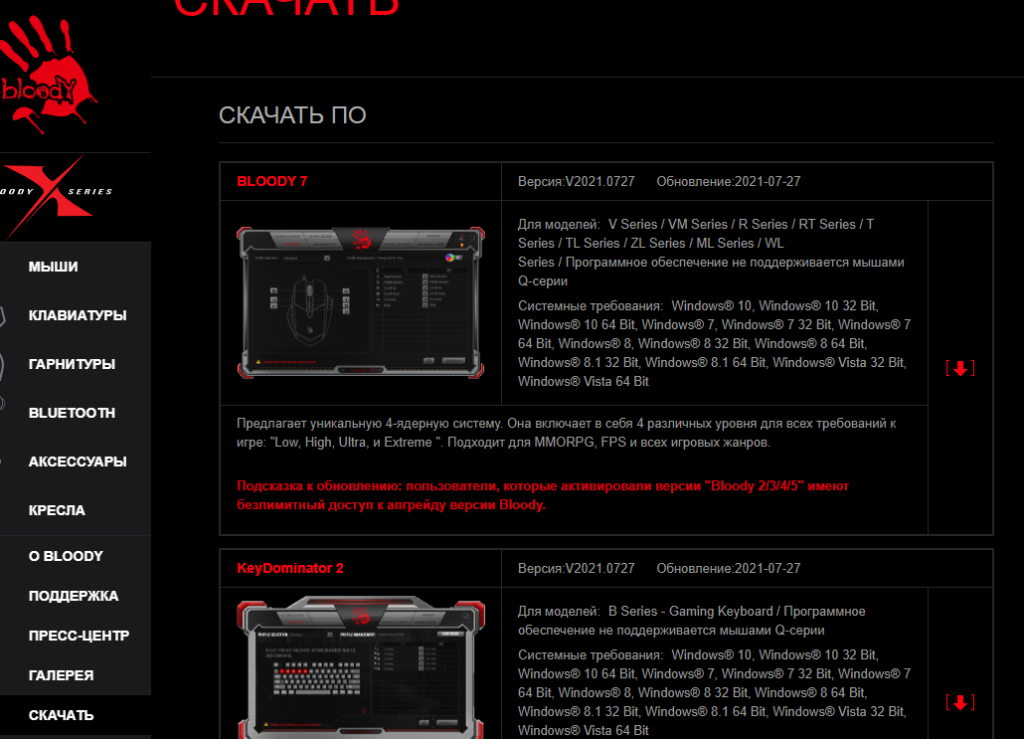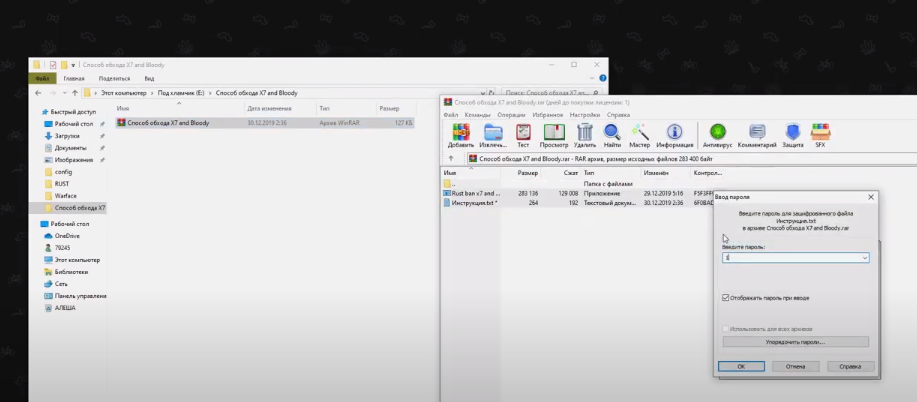11 декабря 2019 года система защита Easy Anti Cheat, используемая в Rust, получила обновление, в котором был произведен запрет на использование компьютерных мышей Bloody / A4Tech.
Игроки с указанными мышками, при попытке зайти на сервер, либо – непосредственно во время игры, сталкиваются с ошибкой:
Rust выдает: «Disconnected: EAC: Blacklisted device: Bloody mouse / A4Tech».
Представители разработчиков игры обосновали запрет на использование мышей Bloody / A4Tech тем, что они дают нечестное преимущество в игре. В частности, упомянули о компенсации отдачи у оружия за счет макросов во встроенной памяти мыши.
Многие геймеры остались недовольны таким решением, ведь оно затронуло и тех, кто не использует макросы и дополнительны возможности мыши.
Решение, предложенное представителями игры, весьма простое:
- Закрыть Rust;
- Отключить мышь Bloody / A4Tech;
- Подключить мышь не от Bloody / A4Tech (например, Razer, Logitech, Zowie и др.);
- Запустить игру.
Помимо того, что решение простое, оно еще и бесполезное, как считают многие, так как не у каждого игрока есть в запасе вторая мышь.
Часть игроков сделали попытку вернуть деньги за игру, но попытка была безуспешной, так как возврат предусмотрен лишь в ряде случаев. И несоответствие периферии не попадает в их перечень.
Disconnected: EAC: Blacklisted device: Bloody mouse / A4Tech в Rust — обход
Ушлые геймеры быстро разобрались с тем, что делать с ошибкой «Disconnected: EAC: Blacklisted device: Bloody mouse / A4Tech» в Rust и нашли способы обхода блокировки.
Для решения проблемы использовалась смена ID устройства с помощью вспомогательного софта. Некоторые из путей обхода можно найти по ссылке.
Обход ошибки Disconnected: EAC: Blacklisted device: Bloody mouse / A4Tech в Rust
Disconnected: EAC: Blacklisted device: Bloody mouse / A4Tech в Rust – решение
Блокировка устройств линейки Bloody/A4Tech не могла остаться незамеченной производителем периферии. И A4tech инициировала переговоры с Facepunch Studios. В результате договоренностей было принято решение о блокировке 3 и 4 ядра процессора при входе в Rust с использованием мышей Bloody/A4Tech, следствием чего стала невозможность использовать макросы.
Чтобы устранить проблему, со стороны игрока должны быть совершены следующие действия:
- Удаление программы Bloody 7 с компьютера. Сделать это можно из панели управления Windows;
- Установка программы Bloody 7 с официального сайта Bloody.
Не нашли ответ? Тогда воспользуйтесь формой поиска:
В наше время существует огромное количество компаний-производителей игровой периферии. Любой игрок обязательно найдёт себе тот или иной девайс, который будет идеально ему подходить. Есть компании, чья периферия будет выходить в кругленькую сумму, а есть и производители бюджетных девайсов. Думаю, никто не будет спорить, что явным лидером среди бюджетных девайсов является компания A4tech.
Но сегодня речь не пойдёт о самой компании A4tech, да и серию Bloody мы разбирать не будем. Нет, сегодня мы узнаем, как зайти на любой сервер, имея при этом продукцию A4tech.
При подключении к серверу игроки встречаются с ошибкой blacklisted devices bloody mouse rust. Мышки A4tech bloody rust решил не пускать на сервера.
Содержимое статьи
- 1 С чем столкнулись владельцы мышек Bloody?
- 2 Как обойти блокировку Bloody мышек в Расте?
- 2.1 Замена мышки
- 2.2 Обновление программного обеспечения с официального сайта Bloody
В один прекрасный момент владельцы мышек Bloody обнаружили, что доступ на большинство серверов игры Rust закрыт, даже если они не используют макросы на своих девайсах. Каково было удивление большинства игроков, когда Facepunch официально объявили, что в расте заблокировали мышки Bloody и единственное решение – это только смена периферии. Как это проявлялось, спросите вы? Всякий раз при подключении к серверу выскакивала ошибка blacklisted device bloody mouse. Это и говорит о том, что доступ на данный сервер с этим девайсом запрещен! Никаких блокировок на аккаунт не будет, просто-напросто rust кикает за мышку bloody.
А ведь это очень хорошие девайсы, и большинство пользователей привыкло к своим мышкам, поэтому менять их – это не только затратное дело, но еще и не целесообразно и не удобно. Так почему же в раст нельзя играть с bloody, если люди заплатили как за мышку, так и за игру? С какой стати rust не пускает с мышкой bloody? Но есть несколько вариантов, как решить эту ситуацию, и если вы читаете данный материал, значит один из них точно вам подойдет!
Как обойти блокировку Bloody мышек в Расте?
Bloody mouse раст хоть и «забанил», а у многих пользователей в браузере появился запрос «bloody rust обход», мы расскажем про обход блокировки bloody rust. И так, у Вас вопрос «bloody как играть в раст», у нас ответы. Дело в том, что проблема «eac blacklisted device bloody mouse rust» не такая уж и нерешаемая. Вариантов на самом деле несколько, поэтому здесь вы уже сами выбираете: отказываться полностью от макросов и играть честно, но с Bloody, менять мышку или же заходить только на те сервера, где такие девайсы доступны даже с учетом блокировки. В общем, обо всем по-порядку!
Замена мышки
Пожалуй, самый банальный способ обхода блокировки мышек. Bloody mouse раст игроки не готовы выкинуть. Не думаю, что каждый пользователь будет готов поменять свою мышку, которой он пользовался на протяжении долгого времени, на абсолютно новую. Причин вообще может быть множество – отсутствие денежных средств, банальное неудобство при пользовании новой мышкой. Но всё же данный способ имеет место быть. Если rust не пускает с мышкой bloody, но при этом у вас есть возможность приобрести новую – покупайте. И тогда сможете без проблем заходить на сервера Rust.
Обновление программного обеспечения с официального сайта Bloody
После блокировки линейки Bloody, A4tech начали переговоры с Facepunch Studios. В конечном итоге мы имеем следующую картину – зайти в Rust можно, но 3 и 4 ядра будут заблокированными. Если у вас активированный софт, то вы по-прежнему сможете пользоваться макросами в других играх, но в Rust’е же они будут недоступны.
По моему мнению это правильное решение, ведь честные игроки-то и не пользовались данными режимами. Поэтому если вы задавались вопросом о том, как обмануть в раст в мышкой bloody – решение напрашивается само собой: просто обновите программное обеспечение от A4tech и наслаждайтесь игровым процессом.
Что же нужно сделать, чтобы обновить ПО? На самом-то деле всё проще некуда. Для начала вам придётся полностью удалить программу Bloody 7 с компьютера. Сделать это можно через «Панель управления». Трудностей с этим возникнуть не должно.
Далее направляемся на официальный сайт Bloody, переходим в раздел «Скачать». В списке программ ищем Bloody 7.
Далее стандартная процедура установки, запуск программы. Никаких махинаций проводить не нужно, софт всё сделает за вас. Теперь можете спокойно заходить в Rust.
Повторюсь – 3 и 4 ядра будут недоступны в Rust’е. Вы можете использовать только 1 и 2 ядра, поэтому использовать макросы на мышке Bloody у вас не получится, если вы обновите версию под игру Rust!
Надеемся, что после прочтения этого материала у Вас пропадёт вопрос «Как зайти в раст с мышкой bloody».
Загрузка…
11 декабря 2019 года система защита Easy Anti Cheat, используемая в Rust, получила обновление, в котором был произведен запрет на использование компьютерных мышей Bloody / A4Tech.
Игроки с указанными мышками, при попытке зайти на сервер, либо – непосредственно во время игры, сталкиваются с ошибкой:
Rust выдает: «Disconnected: EAC: Blacklisted device: Bloody mouse / A4Tech».
Представители разработчиков игры обосновали запрет на использование мышей Bloody / A4Tech тем, что они дают нечестное преимущество в игре. В частности, упомянули о компенсации отдачи у оружия за счет макросов во встроенной памяти мыши.
Многие геймеры остались недовольны таким решением, ведь оно затронуло и тех, кто не использует макросы и дополнительны возможности мыши.
Решение, предложенное представителями игры, весьма простое:
- Закрыть Rust;
- Отключить мышь Bloody / A4Tech;
- Подключить мышь не от Bloody / A4Tech (например, Razer, Logitech, Zowie и др.);
- Запустить игру.
Помимо того, что решение простое, оно еще и бесполезное, как считают многие, так как не у каждого игрока есть в запасе вторая мышь.
Часть игроков сделали попытку вернуть деньги за игру, но попытка была безуспешной, так как возврат предусмотрен лишь в ряде случаев. И несоответствие периферии не попадает в их перечень.
Disconnected: EAC: Blacklisted device: Bloody mouse / A4Tech в Rust — обход
Ушлые геймеры быстро разобрались с тем, что делать с ошибкой «Disconnected: EAC: Blacklisted device: Bloody mouse / A4Tech» в Rust и нашли способы обхода блокировки.
Для решения проблемы использовалась смена ID устройства с помощью вспомогательного софта. Некоторые из путей обхода можно найти по ссылке.
Обход ошибки Disconnected: EAC: Blacklisted device: Bloody mouse / A4Tech в Rust
Disconnected: EAC: Blacklisted device: Bloody mouse / A4Tech в Rust – решение
Блокировка устройств линейки Bloody/A4Tech не могла остаться незамеченной производителем периферии. И A4tech инициировала переговоры с Facepunch Studios. В результате договоренностей было принято решение о блокировке 3 и 4 ядра процессора при входе в Rust с использованием мышей Bloody/A4Tech, следствием чего стала невозможность использовать макросы.
Чтобы устранить проблему, со стороны игрока должны быть совершены следующие действия:
- Удаление программы Bloody 7 с компьютера. Сделать это можно из панели управления Windows;
- Установка программы Bloody 7 с официального сайта Bloody.
Не нашли ответ? Тогда воспользуйтесь формой поиска:
На чтение 3 мин Просмотров 13к. Опубликовано 24.09.2021 Обновлено 24.09.2021
Как вы, наверное, знаете, несколько лет назад разработчики Rust выкатили обновление, в котором запретили игрокам с мышками Bloody и Rust заходить на сервера игры. Все дело в том, что данные мышки позволяют использовать макросы, что является запрещенным действием в Rust, обладающем элементами шутера и выживания. Однако, игроки все же нашли способ, которым можно обойти блокировку, и сегодня мы подробно расскажем, что это за проблема и как ее можно решить.
Содержание
- В чем заключается блокировка Rust мышек X7 и Bloody
- Как обойти блокировку Rust, имея мышку Bloody
- Как обойти блокировку Rust, имея мышку X7
В чем заключается блокировка Rust мышек X7 и Bloody
Собственно говоря, проблема заключается в том, что обладатели этих мышек попросту не могут зайти на сервера Rust. При попытке коннекта, на экране игроков появляется ошибка под названием «blacklisted device bloody mouse». Это не бан, в привычном его понимании и, тем более, не Vac Ban, но играть вы не сможете.
При этом, совсем не обязательно, что вы установили макросы на свои Bloody и X7. Вас просто будет кикать вне зависимости от того, какие настройки мышки вы используете. Надо сказать, это достаточно дорогие игровые мышки. И отдавать еще полторы тысячи, имея на руках отличную мышку – просто глупость. Именно поэтому мы, дальше в статье, и расскажем вам, как можно решить данную проблему без замены мышки.
Как обойти блокировку Rust, имея мышку Bloody
В этом плане можно обойтись достаточно простыми и официальными действиями. Дело в том, что A4TECH сразу поняли, в чем заключается проблема, написали разработчикам Rust и выкатили обновления для своих мышек, установка которых допустит вас в игру. Для этого перейдите на официальный сайт, попасть на который вы сможете по этой ссылке. В разделе «скачать» найдите ПО для мышки Bloody, скачайте и установите их. Помните, предварительно, перед установкой, нужно найти и удалить драйвера старой мышки. Сделать это можно через Ccleaner, либо через пуск/панель управления/приложения и возможности (в поисковике вписать название мышки).
Данное обновление блокирует возможность использования 3 и 4 ядра, что автоматически запрещает использование макросов в игре. И, несмотря на все неудобства, это куда более гуманный способ, чем покупать новую мышку.
Как обойти блокировку Rust, имея мышку X7
В случае с X7, разработчики не спешили выкатывать обновление, блокирующее мышку. Именно поэтому игроки придумали использование стороннего софта, который позволит запросто обходить официальные кики Rust.
Примечательно, что данный способ одинаково хорошо подходит и для игры мышкой X7, и для игры мышкой Bloody. Однако помните, что любое использование сторонних программ карается Vac баном. Пока случаев Вак Бана с обходом блокировки не возникало, но все когда-либо может случиться в первый раз, так что пользуйтесь программой аккуратно.
Итак, для начала вам нужно будет скачать сам обход блокировки. Его вы сможете найди в этой ссылке на Яндекс Диск. Пароль для него будет 123.
Чтобы он работал, скачайте данную программу, выйдите из Steam и Rust, после чего запустите программу и воспользуйтесь паролем. Как правило, в папке с обходом блокировки находится инструкция, даже если вы скачаете ее не с нашей ссылки, поэтому воспользуйтесь ею.
Вот, собственно, и все. Запускаете программу, заходите в Steam, заходите в Rust и наслаждаетесь игрой на своей любимой мышки. Никаких блокировок и киков не будет. Единственное неудобство, софт придется запускать каждый раз, как заходишь в игру. Но, повторимся, это куда лучше, чем покупать новую игровую мышку.
На этом мы прощаемся с вами, всем удачи и до новых встреч. И не забывайте делиться статьей с друзьями и знакомыми, у которых возникла подобная проблема.
Прочитать позже Отправить статью на e-mail 

Мышь ооочень старая, A4TECH X7, на ней только одна кнопка на тройной выстрел, захожу на любой сервер раста и меня кикает через пару минут, есть какое то решение? Ни одна из по мышек блуди не видит мою мышь, у мыши нет ни чего читерского, кто сталкивался?
Easyanticheat — это античит, использованный во многих популярных играх, таких как Fortnite, Apex Legends, Rust и других. Он предотвращает использование читов и помогает защитить игровой процесс от мошенников.
Но что делать, если вы столкнулись с проблемами Easyanticheat и не можете запустить игру? В этой статье мы рассмотрим три наиболее распространенные ошибки Easyanticheat и способы их исправления.
Ошибка 30007: Не удалось загрузить драйвер Easyanticheat
Ошибка 30007 связана с драйвером Easyanticheat. Она может возникнуть, если драйвер не установлен или установлен неправильно.
Чтобы исправить эту ошибку, следуйте этим простым шагам:
- Перезапустите компьютер. Иногда это помогает.
- Проверьте, установлен ли Easyanticheat. Если нет, установите его заново.
- Если у вас все еще остается ошибка, удалите драйвер Easyanticheat и установите его заново.
Если эти шаги не помогли, возможно, проблема связана с антивирусным ПО или настройками безопасности. Попробуйте временно выключить антивирусное ПО и/или изменить настройки безопасности.
Ошибка 14: Ошибка Easyanticheat: прерывание
Ошибка 14 связана с работой Easyanticheat во время запуска игры. Она может возникнуть, если у вас некоторые программы или процессы влияют на работу Easyanticheat.
Чтобы исправить эту ошибку, вы можете сделать следующее:
- Перезагрузите компьютер и проверьте, работает ли Easyanticheat.
- Временно отключите все программы, которые могут повлиять на работу Easyanticheat (например, антивирусное ПО, файрволы, программы-игроки).
- Если эти шаги не помогают, попробуйте установить Easyanticheat заново.
Ошибка 30004: Не удалось инициализировать Easyanticheat
Ошибка 30004 связана с Easyanticheat и обычно возникает, когда у вас установлена устаревшая версия Easyanticheat.
Чтобы исправить эту ошибку, вам нужно выполнить следующие действия:
- Перезагрузите компьютер и протестируйте работу Easyanticheat.
- Удалите старую версию Easyanticheat и установите новую.
- Если у вас все еще остается ошибка, проверьте настройки вашего антивирусного ПО или дополнительных программ безопасности. Попробуйте временно выключить антивирусное ПО или изменить настройки безопасности.
Заключение
Easyanticheat — это важный инструмент, который помогает защитить игры от мошенников и читеров. Ошибки, связанные с Easyanticheat, могут быть раздражающими, но в большинстве случаев они легко исправляются.
В этой статье мы рассмотрели три наиболее распространенные ошибки Easyanticheat и способы их исправления. Если вы столкнулись с другой ошибкой Easyanticheat, убедитесь, что вы обратились за помощью на официальные форумы игр или связались с технической поддержкой игры.
Администрация никогда не пришлет Вам ссылку на авторизацию и не запросит Ваши данные для входа в игру.
Pan_Jigulov
Новичок
Shane Diesel
Следящий за Тех. Разделом
Вот все известные варианты решения проблем с EAC:
Убедитесь, что Ваша Windows 10, 11 обновлена до актуальной версии — 21Н1 и выше, при этом не является пиратской «сборкой»
Удалите (если не поможет заморозка, исключения) стороннее антивирусное ПО (Касперский, Аваст и т.п.), сторонние файрволы, Adguard, Wallpaper engine, MSI Afterburner, MSI Mystic light и аналогичные, для управления подсветкой и блокировки рекламы. Добавьте папки с GTAV и RAGEMP в исключения защитника Windows. Отключите защиту в реальном времени. Отключите, либо удалите ПО от Razer если установлено. Также Process Lasso и Park Control, Memreduct, Advanced system care и подобные. Также отключите Xbox game bar и его оверлей, повтор xbox, оверлей дискорд, удалите betterdiscord, отключите оверлей стим и прочие оверлеи, кроме geforce experience/AMD Relive
Убедитесь, что наш лаунчер и мультиплеер RAGE установлены адекватно, например в c:GamesRAGEMP, а не в папку с игрой, документы, onedrive, на рабочий стол и т.п. При этом в настройках нашего лаунчера, не должен быть указан путь до GTA V.
Удалите, затем снова установите Rockstar games launcher на диск С: по стандартному пути установки (Должно получиться C:Program FilesRockstar GamesLauncher), сделайте полную проверку файлов GTA V. Если использовали модификаций (Redux, reshade, ENB, «замененки», проверка файлов может не помочь)
Завершите процессы античитов других игр, либо удалите данные игры.
Скачайте данный файл и закиньте его в папку RAGEMP/EasyAntiCheat, после чего запустите его.
https://dropmefiles.com/BqHtV Пароль указан на сайте, при загрузке.
В папке RAGEMP, удалите ragemp_v, config.xml, multiplayer.dll, multiplayerL.dll, запустите updater.exe от имени администратора, EACLauncher.exe от имени администратора, дождитесь полного запуска, затем кликайте на нужный сервер.
GTA V, разумеется, должна быть чистой, без модификаций, не иметь файла commandline в папке с игрой.
Убедитесь, что при запуске игры, Вы запускаете только updater.exe от имени администратора, при этом все остальные лаунчеры закрыты, и не имеют в свойствах ярлыков запуск от имени администратора.
Переустановите драйверы видеокарты начисто, удалив их через утилиту DDU в безопасном режиме — Display Driver Uninstaller Download version 18.0.4.8 (guru3d.com)
Далее установите с сайта Nvidia, либо AMD, Driver booster и подобное ПО использовать нельзя.
Выполните восстановление целостности Вашей Windows 10 (Для Windows 11 аналогично), с помощью DISM — DISM /Online /Cleanup-Image /RestoreHealth, как указано в данной теме — https://forum.gta5rp.com/threads/faq-proverka-celostnosti-windows-10.248742/
Не забудьте перезагрузить ПК. Проверьте обновления системы, актуальная версия — 21Н1 и выше. Если результата нет, остается радикальный метод — переустановка Windows, используя образ с сайта Microsoft. Использовать пиратские сборки, корпоративную версию Windows не следует.
Дополнительных вариантов предложить не сможем.
Источник
Как исправить ошибку 30004 (mciUnsupportedFunction)
| Номер ошибки: | Ошибка 30004 | |
| Название ошибки: | mciUnsupportedFunction | |
| Описание ошибки: | Unsupported function. | |
| Разработчик: | Microsoft Corporation | |
| Программное обеспечение: | Windows Operating System | |
| Относится к: | Windows XP, Vista, 7, 8, 10, 11 |
Чаще всего проблемы 30004, связанные с mciUnsupportedFunction, возникают из-за повреждённого или отсутствующего элемента управления связыванием и встраиванием объектов, также более известного как элемента управления ActiveX. Обычно, установка новой версии файла Windows 10 позволяет устранить проблему, из-за которой возникает ошибка. В качестве последней меры мы рекомендуем использовать очиститель реестра для исправления всех недопустимых mciUnsupportedFunction, расширений файлов Windows 10 и других ссылок на пути к файлам, по причине которых может возникать сообщение об ошибке.
Ошибки MciUnsupportedFunction
Многие ошибки mciUnsupportedFunction, вызванные отсутствием или повреждением mciUnsupportedFunction. Ниже перечислены девять основных ошибок mciUnsupportedFunction в Windows:
- «Файл отсутствует или недопустим: компонент MciUnsupportedFunction неправильно зарегистрирован. «
- «Ошибка регистрации MciUnsupportedFunction: указанный модуль не найден. «
- «Не найдено: MciUnsupportedFunction. «
- «Файл MciUnsupportedFunction не найден.»
- «mciUnsupportedFunction удален, отсутствует или перемещен. «
- «Ошибка 339 во время выполнения: mciUnsupportedFunction. «
- «Ссылка на файл mciUnsupportedFunction отсутствует или сломана. «
- «Не удалось загрузить модуль для mciUnsupportedFunction: указанный модуль не найден. «
- «ActiveX не может правильно отображать страницу — элемент управления mciUnsupportedFunction заблокирован. «
- «mciUnsupportedFunction больше не включен, но требуется программой. «
Проблемы OCX, связанные с mciUnsupportedFunction, иногда связанные с 30004, возникают во время запуска/завершения работы, во время запуска программы, связанной с mciUnsupportedFunction, или редко во время процесса установки Windows.
Источник ошибок MciUnsupportedFunction
Сломанные разделы реестра, вызванные отсутствием MciUnsupportedFunction, перемещенным MciUnsupportedFunction или ошибочной ссылкой на путь к файлу из неудачной установки (или удаления) 30004 создают эти проблемы.
Использование внешних ресурсов, таких как mciUnsupportedFunction, создает идеальные возможности для ошибок. Повреждение mciUnsupportedFunction, зараженный вредоносными программами 30004 и ненормальное завершение работы ПК могут привести к ошибкам ActiveX. Поврежденные файлы mciUnsupportedFunction предотвращают правильную загрузку, что приводит к сообщениям об ошибках mciUnsupportedFunction.
Кроме того проблемы с mciUnsupportedFunction могут быть вызваны плохими ссылками, связанными с 30004s, в реестре Windows. Поврежденные ссылки на путь к файлу mciUnsupportedFunction на 30004 предотвращают правильную загрузку файлов, создавая ошибки mciUnsupportedFunction. Перемещение mciUnsupportedFunction, отсутствующие файлы mciUnsupportedFunction или неправильная и оставшаяся ссылка на файл из неправильной установки/удаления 30004 приводят к их нарушению.
В частности, проблемы mciUnsupportedFunction, созданные:
- Поврежденная или недопустимая запись реестра mciUnsupportedFunction.
- Вирус или вредоносное ПО, повредившее файл mciUnsupportedFunction.
- Не удалось (или связанное с ним) оборудование Microsoft Corporation, повредив mciUnsupportedFunction.
- Другая программа изменила требуемую версию mciUnsupportedFunction.
- Другая программа (не связанная с 30004) удалила mciUnsupportedFunction злонамеренно или по ошибке.
- Вредоносное удаление (или ошибка) mciUnsupportedFunction другим программным обеспечением.
Совместима с Windows 2000, XP, Vista, 7, 8, 10 и 11
Источник
Код ошибки 30004 rust
[PC] How to Resolve Most Easy Anti-Cheat Errors
Easy Anti-Cheat can be installed or repaired using the EasyAntiCheat_Setup executable located in the Vermintide 2 ‘installers’ directory. The path to this directory on your PC will be similar to this:
C:Program Files (x86)SteamsteamappscommonWarhammer Vermintide 2installersEasyAntiCheat
Game Security Violation Detected (#0000000D) [LightingService. exe]
The LightingService executable belongs to a program called ASUS Aura Sync, which is considered suspicious by Easy Anti-Cheat due to it’s use of an old, exploitable driver. This consequently results in the ‘Game Security Violation Detected (#0000000D) [LightingService. exe]’ error.
We recommend that you disable ASUS Aura Sync via the Windows Task Manager prior to launching Vermintide 2.
Access is Denied
This error has been known to occur when a player has an RGB controller such as ASUS Aura Sync or RGB Fusion running on their PC. These are considered to be suspicious by Easy Anti-Cheat due to their use of old, exploitable drivers and may produce the error above.
We recommend that you disable any RGB controllers via the Windows Task Manager prior to launching Vermintide 2.
Error Code: 23
This error indicates missing dependencies such as DirectX, GPU drivers, Windows updates, Visual C++ Redistributables. We recommend that you run through the solutions listed below:
Error: Copy Failed With 32
This error indicates something on your PC is blocking the Easy Anti-Cheat service from performing one of it’s operations. In most cases, an Anti-Virus or similar program is responsible.
Please ensure the appropriate Anti-Virus and Firewall exceptions are in place for both Vermintide 2 and the Easy Anti-Cheat service.
A ‘Selective Startup’ can also help diagnose whether a background application is resulting in your issue. This can be performed by:
If the error no longer persists after having performed the Selective Startup, you will need to re-enable each of your usual background applications one-by-one until the error reoccurs, to determine which is interfering with Easy Anti-Cheat.
Additionally, please check that the Easy Anti-Cheat service is enabled by:
Error Code: 30004 (Unexpected Error. (WaitForSingleObject Failed: 2))
This error indicates that your current Windows installation is in a corrupted state. We recommend that you run through the solutions listed below:
Error Code: 30005 (CreateFile Failed with 32.)
This error indicates something on your PC is blocking the Easy Anti-Cheat service from performing one of it’s operations. In most cases, an Anti-Virus or similar program is responsible.
Please ensure the appropriate Anti-Virus and Firewall exceptions are in place for both Vermintide 2 and the Easy Anti-Cheat service.
A ‘Selective Startup’ can also help diagnose whether a background application is resulting in your issue. This can be performed by:
If the error no longer persists after having performed the Selective Startup, you will need to re-enable each of your usual background applications one-by-one until the error reoccurs, to determine which is interfering with Easy Anti-Cheat.
Additionally, please check that the Easy Anti-Cheat service is enabled by:
Error Code: 30005 (CreateService Failed with 1072.)
This error indicates something on your PC is blocking the Easy Anti-Cheat service from performing one of it’s operations. In most cases, an Anti-Virus or similar program is responsible.
Please ensure the appropriate Anti-Virus and Firewall exceptions are in place for both Vermintide 2 and the Easy Anti-Cheat service.
A ‘Selective Startup’ can also help diagnose whether a background application is resulting in your issue. This can be performed by:
If the error no longer persists after having performed the Selective Startup, you will need to re-enable each of your usual background applications one-by-one until the error reoccurs, to determine which is interfering with Easy Anti-Cheat.
Additionally, please check that the Easy Anti-Cheat service is enabled by:
Error Code: 30005 (StartService Failed with 1450.)
This error indicates that your version of Windows is not up-to-date. This is most common with Windows 7, but is possible with other versions.
Please ensure you have the latest updates for Windows installed.
(0xC0020015)
This error indicates something on your PC is blocking the Easy Anti-Cheat service from performing one of it’s operations. In most cases, an Anti-Virus or similar program is responsible.
Please ensure the appropriate Anti-Virus and Firewall exceptions are in place for both Vermintide 2 and the Easy Anti-Cheat service.
It should be noted that SpyBot is a common culprit for this error. Disabling or removing SpyBot should immediately resolve this issue.
A ‘Selective Startup’ can also help diagnose whether a background application is resulting in your issue. This can be performed by:
If the error no longer persists after having performed the Selective Startup, you will need to re-enable each of your usual background applications one-by-one until the error reoccurs, to determine which is interfering with Easy Anti-Cheat.
Unknown File Version (vermintide. exe)
This error is usually isolated to those using BullGuard Anti-Virus.
Choosing to add the Vermintide 2 directory as an exception should immediately resolve this issue, and can be done by:
Untrusted System File
Please note: For those with ‘Untrusted System File’ errors referencing the wldap32 or nvd3dumx DLLs, please see the sections underneath instead.
This error occurs when a DLL on your PC has become corrupted and is consequently considered to be «untrusted» by Easy Anti-Cheat. We recommend that you run through the solutions below:
Untrusted System File: C:WindowsSystem32wldap32.dll
This error occurs when the wldap32 DLL on your PC has become corrupted and is consequently considered to be «untrusted» by Easy Anti-Cheat. We recommend that you run through the solutions below:
Untrusted System File: C:WindowsSystem32nvd3dumx. dll
This error occurs for Windows 7 users with NVIDIA GPUs specifically, and would have appeared after the most recent NVIDIA driver update.
This error is due to changes in how Microsoft handles drivers, and means the Windows 7 updates below must be installed to ensure compatibility:
No Game Executable Entry Was Found in the Catalogue. (Vermintide2.exe)
This error is usually isolated to those using BullGuard Anti-Virus.
Choosing to add the Vermintide 2 directory as an exception should immediately resolve this issue, and can be done by:
Ошибка запуска, код ошибки 30007 – как исправить
Современные игры, все больше переходя в онлайн режимы. Но игроками часто из-за отказа в доступе к серверу приходится сталкиваться с ошибкой 30007. Этот код может еще сопровождаться следующим текстом: «easy anticheat cannot run if drivers signature enforcement has been disabled». Как следствие полный отказ от подключения к игре. Сервера при этом могут работать в штатном режиме без видимых проблем. Давайте разберемся почему появляется ошибка 30007, а ниже дадим советы по исправлению этого бага.
Ошибка запуска, код ошибки 30007 – как исправить
Причины ошибки запуска (кода ошибки 30007)
Многие игры могут получить данную ошибку при запуске игр: «Crossout», «Fortnite», «Paladins», «Dead by Daylight». Хотя из ее описания становится понятны причины – EasyAntiCheat не запущен. Все знают, что без Античита зайти на сервера нельзя – это защита от читеров, обязательное условие для создания сети с другими игроками, поэтому решение будет сводиться к включению EasyAntiCheat.
Решения по запуску
TESTSIGNING
Все манипуляции с ПК вы проводите на свой страх и риск, не всем данный способ поможет. Но может вызвать необходимость подтверждения при загрузке ПК(нажать 2 раза на ENTER). Так же у пользователей включался тестовый режим работы с ПК.
Каждая ОС имеет режим TESTSIGNING. Он предназначен для проверки новых программ без необходимости подтверждения их лицензии. Установленные драйвера и другой софт тестируются в безопасном режиме. Недостатком его становится блокировка со стороны EasyAntiCheat – ему необходимо удостовериться в лицензии устанавливаемого софта. Выходом из ситуации становится отключение TESTSIGNING.
Вторая часть решения будет уже касаться запуска Античита.
Запуск игры вместе с EasyAntiCheat
К сожалению, игроку надо лично добавить свою игру в EasyAntiCheat. Для этого на диске C находите ее корневую папку (игры). Среди множества подпапок находите, где будет четко написано «EasyAntiCheat». Тут располагается ваша система Античит.
Запускаете ее через ярлык Setup. В единственном окне с выпадающими вариантами находите вашу игру. Вне зависимости от реального положения дел, кроме «установить», все равно сначала удаляем нынешнюю версию (соответствующая категория будет слева внизу окна). Когда останется один правильный вариант «Установить», то выполняете инсталляцию. Так необходимая игра будет подключена к Античиту.
Альтернативные варианты решений
* Удалите «пиратские» патчи блокирующие доступ Античита к их правам.
* Просканируйте систему на нахождение вирусов, которые вмешиваются в работу ПК на сервере.
Лучше поставить чистую версию игры без всяких аддонов, дополнений и патчей – чистая сборка важный момент при запуске игр, тем более если это “пиратские” сборки, которые зачастую бывают кривыми.
Напоследок помните про техподдержку. Команда создателей EasyAntiCheat постоянно модернизируют работу своего детища, поэтому ошибки обычное явление. Опишите суть своей проблемы в письме к разработчикам. Они в кратчайшие сроки найдут правильное решение из вашей ситуации.
Вот новый способ исправить ошибку:
Заключение
Надеюсь вы разобрались что предпринять когда появляется сообщение “Ошибка запуска” и код ошибки 30007 и знаете как устранить проблему, если у вас остались вопросы – просмотрите видео инструкцию снизу, а так же задавайте вопросы в форме комментариев или нашу группу в контакте.
Евгений Загорский
IT специалист. Автор информационных статей на тему Андроид смартфонов и IOS смартфонов. Эксперт в области решения проблем с компьютерами и программами: установка, настройка, обзоры, советы по безопасности ваших устройств. В свободное время занимается дизайном и разработкой сайтов.
Источник
Содержание
- WaitForSingleObject failed:2
- Original Post
- Re: WaitForSingleObject failed:2
- Re: WaitForSingleObject failed:2
- Re: WaitForSingleObject failed:2
- Re: WaitForSingleObject failed:2
- Re: WaitForSingleObject failed:2
- Re: WaitForSingleObject failed:2
- Re: WaitForSingleObject failed:2
- Рассмотрено Ошибка 30004 при запуске античита.
- Pan_Jigulov
- Shane Diesel
- Проблема с Waitforsingleobject
- Hmarik
- Guest
- Hmarik
- Hmarik
- Barmutik
- Hmarik
- Barmutik
- Проблема с Waitforsingleobject
- Hmarik
- Guest
- Hmarik
- Hmarik
- Barmutik
- Hmarik
- Barmutik
- Unexpected error waitforsingleobject failed 2
- Answered by:
- Question
- Answers
WaitForSingleObject failed:2
Original Post
- Mark as New
- Bookmark
- Subscribe
- Subscribe to RSS Feed
- Get shareable link
- Report
My problem is that the game fails to launch and shows up 30004 Error WaitForSingleObject failed:2. I have no idea what to do about it. Asked support but it didnt help they told me to delete files from appdata/roaming/origin folder and all files from programdata/origin except localcontent folder. Did everything I could the game is still not working. Anyone had the same problem and has the solution?
Re: WaitForSingleObject failed:2
- Mark as New
- Bookmark
- Subscribe
- Subscribe to RSS Feed
- Get shareable link
- Report
Hi. I have the same issue and sent an email to Easyanticheat. Unfortunately, their response was not helpful in my case but maybe you will have more luck. Hope this helps
The cause to this error is the current Windows installation somehow being in a corrupted state. For some reason a simple file operation that should take less than a second is taking over half a minute and timing out, resulting in the error. As the first step, please use the Windows Update to ensure that your Windows is fully up-to-date. After installing all available Windows updates, verify all system files explicitly by running the following command in command prompt as Administrator : sfc /scannow .
If the problem persists after updating Windows, we recommend running an anti-virus scan as it is possible that the system has been infected by a virus. You can use for example the free Malwarebytes anti-rootkit scan to check this.
Lastly, if the error still persists, you may need to use the Windows System Restore function to revert your computer to a previously working state. Unfortunately, after having investigated this extremely rare issue on few end-user PCs, we have not been able to identify the specific cause to what makes the system stall the failing operation for such long time period without no apparent reason.
Re: WaitForSingleObject failed:2
- Mark as New
- Bookmark
- Subscribe
- Subscribe to RSS Feed
- Get shareable link
- Report
Hi, just wanted to let youknow that I was able to solve the problem by updating every driver on my motherboard. Regards
Re: WaitForSingleObject failed:2
- Mark as New
- Bookmark
- Subscribe
- Subscribe to RSS Feed
- Get shareable link
- Report
I had this same problem, but I only had to update my Graphics Drivers and it started working
Re: WaitForSingleObject failed:2
- Mark as New
- Bookmark
- Subscribe
- Subscribe to RSS Feed
- Get shareable link
- Report
February 2020 — last edited February 2020 by EA_Kent
спасибо тебе огромное
[CM Edit — When on the English AHQ boards please post in English.]
Re: WaitForSingleObject failed:2
- Mark as New
- Bookmark
- Subscribe
- Subscribe to RSS Feed
- Get shareable link
- Report
Also have this problem. Seems to be a corruption with EasyAntiCheat. Un-and-reinstalled everything, from EAC, to the game, to Origin, to Windows 10 itself. No bueno. Ran the SFC scan before and after every update, and the problem still persists, even with a complete reinstall of the entire system. It’s a shame that Star Wars: Squadrons requires Windows 10. I’d try Windows 8, but at this point, I’m ready to walk away from PC Gaming and switch to a console. Gaming should not be like tearing apart a car that was never designed to work, anyway.
Re: WaitForSingleObject failed:2
- Mark as New
- Bookmark
- Subscribe
- Subscribe to RSS Feed
- Get shareable link
- Report
well archeage, doesnt matter if trion/gamigo, were always the worst support. they are totally useless and probably not even 1 is working from them.
here, what helped me:
deactivate your antivirus for 15mins (i know, it sounds shady XDDD) and it works perfectly. if it doesnt, restart pc, then deactivate antivirus, start glyph/ then aa.
worked for me. (if it works, you could also try to figure out, where exactly the problem lies, so you wont need to deactivate your antivirus^^)
ps; using norton >. Message 7 of 8 (22,169 Views)
Re: WaitForSingleObject failed:2
- Mark as New
- Bookmark
- Subscribe
- Subscribe to RSS Feed
- Get shareable link
- Report
March 2021 — last edited March 2021
I have multiple solutions for the
EAC Error 30004 WaitForSingleObject Failed Error: 2
First of all «sfc /scannow» will work sometimes, so try it first.
You can Reinstall DbD too, or you can run EAC and DbD as an administrator.
when the Error still appears follow the next steps.
- Do all Windows Updates — Didnt work? Next step
- Update your Hardware (Graphic, Mainboard (sometimes), . ) — No? Next
- Reinstall EAC -> Go to your DbD folder and delete the EAC setup and you need to delete your EAC installed folder (in program files),
after you need to repair the game (in steam u can repair it in the settings of DbD, rightclick on the game and go to the settings) — Still dont work? - Try to delete the sys data from EAC
C:WindowsSystem32drivers and search for EasyAntiCheat.sys (make a copy of it on your desktop to be sure you dont loose it)
if you can run it now, delete the file on your desktop — It still wont to work. - Open cmd in Windows as an administrator
now you write following commands first:
1. bcdedit.exe -set TESTSIGNING OFF
2. bcdedit.exe -set NOINTEGRITYCHECKS OFF
now you need to restart your computer.
If the Error still appears you need to Reinstall Windows 10, Error 30004 appears than because your Windows is corrupted.
I hope it will work for some people! Good luck!
Источник
Администрация никогда не пришлет Вам ссылку на авторизацию и не запросит Ваши данные для входа в игру.
Pan_Jigulov
Новичок
Shane Diesel
Следящий за Тех. Разделом
Вот все известные варианты решения проблем с EAC:
Убедитесь, что Ваша Windows 10, 11 обновлена до актуальной версии — 21Н1 и выше, при этом не является пиратской «сборкой»
Удалите (если не поможет заморозка, исключения) стороннее антивирусное ПО (Касперский, Аваст и т.п.), сторонние файрволы, Adguard, Wallpaper engine, MSI Afterburner, MSI Mystic light и аналогичные, для управления подсветкой и блокировки рекламы. Добавьте папки с GTAV и RAGEMP в исключения защитника Windows. Отключите защиту в реальном времени. Отключите, либо удалите ПО от Razer если установлено. Также Process Lasso и Park Control, Memreduct, Advanced system care и подобные. Также отключите Xbox game bar и его оверлей, повтор xbox, оверлей дискорд, удалите betterdiscord, отключите оверлей стим и прочие оверлеи, кроме geforce experience/AMD Relive
Убедитесь, что наш лаунчер и мультиплеер RAGE установлены адекватно, например в c:GamesRAGEMP, а не в папку с игрой, документы, onedrive, на рабочий стол и т.п. При этом в настройках нашего лаунчера, не должен быть указан путь до GTA V.
Удалите, затем снова установите Rockstar games launcher на диск С: по стандартному пути установки (Должно получиться C:Program FilesRockstar GamesLauncher), сделайте полную проверку файлов GTA V. Если использовали модификаций (Redux, reshade, ENB, «замененки», проверка файлов может не помочь)
Завершите процессы античитов других игр, либо удалите данные игры.
Скачайте данный файл и закиньте его в папку RAGEMP/EasyAntiCheat, после чего запустите его.
https://dropmefiles.com/BqHtV Пароль указан на сайте, при загрузке.
В папке RAGEMP, удалите ragemp_v, config.xml, multiplayer.dll, multiplayerL.dll, запустите updater.exe от имени администратора, EACLauncher.exe от имени администратора, дождитесь полного запуска, затем кликайте на нужный сервер.
GTA V, разумеется, должна быть чистой, без модификаций, не иметь файла commandline в папке с игрой.
Убедитесь, что при запуске игры, Вы запускаете только updater.exe от имени администратора, при этом все остальные лаунчеры закрыты, и не имеют в свойствах ярлыков запуск от имени администратора.
Переустановите драйверы видеокарты начисто, удалив их через утилиту DDU в безопасном режиме — Display Driver Uninstaller Download version 18.0.4.8 (guru3d.com)
Далее установите с сайта Nvidia, либо AMD, Driver booster и подобное ПО использовать нельзя.
Выполните восстановление целостности Вашей Windows 10 (Для Windows 11 аналогично), с помощью DISM — DISM /Online /Cleanup-Image /RestoreHealth, как указано в данной теме — https://forum.gta5rp.com/threads/faq-proverka-celostnosti-windows-10.248742/
Не забудьте перезагрузить ПК. Проверьте обновления системы, актуальная версия — 21Н1 и выше. Если результата нет, остается радикальный метод — переустановка Windows, используя образ с сайта Microsoft. Использовать пиратские сборки, корпоративную версию Windows не следует.
Дополнительных вариантов предложить не сможем.
Источник
Проблема с Waitforsingleobject
Hmarik
Guest
(Hmarik @ 8:08:2005, 10:02 ) Проблема с WaitForSingleObject.
Код
WaitForSingleObject(m_eventRead, 5);
Теоретически должны вывалиться из функции как максимум через 5мс.. так вот получаеться что минимум у меня 10-11мс, и даже если поставить таймаут 1мс, все равно будет минимум 10-11мс.[/quote]
Выделенное жирным неверно. Если объект ядра не переходит в signaled state, то как раз «как минимум». Еще имеет значение то, как ты замеряешь время, какой приоритет у потока и много других вещей.
Нет, нету. Windows не является операционной системой реального времени.
Hmarik
WaitForSingleObject(m_eventRead, 5);
Подождите, как раз все таки как МАКСИМУМ. Если не сработает Ивент, то таймаут 5мс, значит теоретически, либо должен сработать Ивент в течении от 1 до 4мс, а если он не сработал, то через 5мс должны вывалиться по таймуту. т.е. все таки теоретически как МАКСИМУМ 5мс или раньше, а минимум это 0мс.
Время замеряю с помощью QueryPerformanceCounter.
Кстати в догонку GetCountTick — работает у меня с дискретностью опять же 10-11мс ;-(. А даже если бы оно и лучше работало. как заснуть. в цикле проверять время? — это получиться 100% занятость процессора — такой вариант не годиться. ;-(
Я конешна понимаю что Виндовс не являеться операционной системой реального времени, но неужели заснуть на 1мс это проблема ;-(. Нда.. надо думат как выкручиваться.
Hmarik
Barmutik
Hmarik
Barmutik
Хммм.. и напирмер какие это устройства у которых точная синхронизация это 100% необходимость? Все устройства работают по принципу буферизации .
Если Вам нужна точно мелкими затратами . используйте GetPerfomance Counter . он точнее чем GetTickCount .. и крутите просто циклы .
Источник
Проблема с Waitforsingleobject
Hmarik
Guest
(Hmarik @ 8:08:2005, 10:02 ) Проблема с WaitForSingleObject.
Код
WaitForSingleObject(m_eventRead, 5);
Теоретически должны вывалиться из функции как максимум через 5мс.. так вот получаеться что минимум у меня 10-11мс, и даже если поставить таймаут 1мс, все равно будет минимум 10-11мс.[/quote]
Выделенное жирным неверно. Если объект ядра не переходит в signaled state, то как раз «как минимум». Еще имеет значение то, как ты замеряешь время, какой приоритет у потока и много других вещей.
Нет, нету. Windows не является операционной системой реального времени.
Hmarik
WaitForSingleObject(m_eventRead, 5);
Подождите, как раз все таки как МАКСИМУМ. Если не сработает Ивент, то таймаут 5мс, значит теоретически, либо должен сработать Ивент в течении от 1 до 4мс, а если он не сработал, то через 5мс должны вывалиться по таймуту. т.е. все таки теоретически как МАКСИМУМ 5мс или раньше, а минимум это 0мс.
Время замеряю с помощью QueryPerformanceCounter.
Кстати в догонку GetCountTick — работает у меня с дискретностью опять же 10-11мс ;-(. А даже если бы оно и лучше работало. как заснуть. в цикле проверять время? — это получиться 100% занятость процессора — такой вариант не годиться. ;-(
Я конешна понимаю что Виндовс не являеться операционной системой реального времени, но неужели заснуть на 1мс это проблема ;-(. Нда.. надо думат как выкручиваться.
Hmarik
Barmutik
Hmarik
Barmutik
Хммм.. и напирмер какие это устройства у которых точная синхронизация это 100% необходимость? Все устройства работают по принципу буферизации .
Если Вам нужна точно мелкими затратами . используйте GetPerfomance Counter . он точнее чем GetTickCount .. и крутите просто циклы .
Источник
Unexpected error waitforsingleobject failed 2
Answered by:
Question
I am creating a thread to do some work and while one thread is completing this work the other thread is waiting for it to complete after doing something else.
The code is as below.
This code when called crashed on WaitForSingleObject() with Error, «Unhandled exception at 0x00000000 in RollbackPatientStationCPP.exe: 0xC0000005: Access violation reading location 0x00000000.». Now I do not understand whats wrong with my code. Can anyone please help?
«some rules are to be bent, rest are to be BROKEN»
Answers
1. By calling the CreateThread() API in the following way :
HANDLE h = CreateThread(NULL, 0, (LPTHREAD_START_ROUTINE) Foo(NULL) , NULL, 0,NULL);
you are passing the return value of the Foo() function as the LPTHREAD_START_ROUTINE.
2. Hence if Foo() was written as follows :
DWORD WINAPI Foo(LPVOID pvParam)
<
//Do some work here.
return 0;
>
The value 0 will be passed as the address of the LPTHREAD_START_ROUTINE for CreateThread().
The CreateThread() API will succeed and will return a valid thread handle but a crash will result eventually not so much when WaitForSingleObject() is called but when the OS attempts to start the thread function at address 0.
3. The parameter for a thread function is specified in the 4th parameter to CreateThread() and you have already specified this to be NULL. Hence correct the function call as follows :
HANDLE h = CreateThread(NULL, 0, (LPTHREAD_START_ROUTINE) Foo , NULL, 0,NULL);
Источник
11 декабря 2019 года система защита Easy Anti Cheat, используемая в Rust, получила обновление, в котором был произведен запрет на использование компьютерных мышей Bloody / A4Tech.
Игроки с указанными мышками, при попытке зайти на сервер, либо – непосредственно во время игры, сталкиваются с ошибкой:
Rust выдает: «Disconnected: EAC: Blacklisted device: Bloody mouse / A4Tech».
Представители разработчиков игры обосновали запрет на использование мышей Bloody / A4Tech тем, что они дают нечестное преимущество в игре. В частности, упомянули о компенсации отдачи у оружия за счет макросов во встроенной памяти мыши.
Многие геймеры остались недовольны таким решением, ведь оно затронуло и тех, кто не использует макросы и дополнительны возможности мыши.
Решение, предложенное представителями игры, весьма простое:
- Закрыть Rust;
- Отключить мышь Bloody / A4Tech;
- Подключить мышь не от Bloody / A4Tech (например, Razer, Logitech, Zowie и др.);
- Запустить игру.
Помимо того, что решение простое, оно еще и бесполезное, как считают многие, так как не у каждого игрока есть в запасе вторая мышь.
Часть игроков сделали попытку вернуть деньги за игру, но попытка была безуспешной, так как возврат предусмотрен лишь в ряде случаев. И несоответствие периферии не попадает в их перечень.
Ушлые геймеры быстро разобрались с тем, что делать с ошибкой «Disconnected: EAC: Blacklisted device: Bloody mouse / A4Tech» в Rust и нашли способы обхода блокировки.
Для решения проблемы использовалась смена ID устройства с помощью вспомогательного софта. Некоторые из путей обхода можно найти по ссылке.
Обход ошибки Disconnected: EAC: Blacklisted device: Bloody mouse / A4Tech в Rust
Disconnected: EAC: Blacklisted device: Bloody mouse / A4Tech в Rust – решение
Блокировка устройств линейки Bloody/A4Tech не могла остаться незамеченной производителем периферии. И A4tech инициировала переговоры с Facepunch Studios. В результате договоренностей было принято решение о блокировке 3 и 4 ядра процессора при входе в Rust с использованием мышей Bloody/A4Tech, следствием чего стала невозможность использовать макросы.
Чтобы устранить проблему, со стороны игрока должны быть совершены следующие действия:
- Удаление программы Bloody 7 с компьютера. Сделать это можно из панели управления Windows;
- Установка программы Bloody 7 с официального сайта Bloody.
Не нашли ответ? Тогда воспользуйтесь формой поиска:
В наше время существует огромное количество компаний-производителей игровой периферии. Любой игрок обязательно найдёт себе тот или иной девайс, который будет идеально ему подходить. Есть компании, чья периферия будет выходить в кругленькую сумму, а есть и производители бюджетных девайсов. Думаю, никто не будет спорить, что явным лидером среди бюджетных девайсов является компания A4tech.
Но сегодня речь не пойдёт о самой компании A4tech, да и серию Bloody мы разбирать не будем. Нет, сегодня мы узнаем, как зайти на любой сервер, имея при этом продукцию A4tech.
При подключении к серверу игроки встречаются с ошибкой blacklisted devices bloody mouse rust. Мышки A4tech bloody rust решил не пускать на сервера.
Содержимое статьи
- 1 С чем столкнулись владельцы мышек Bloody?
- 2 Как обойти блокировку Bloody мышек в Расте?
- 2.1 Замена мышки
- 2.2 Обновление программного обеспечения с официального сайта Bloody
С чем столкнулись владельцы мышек Bloody?
В один прекрасный момент владельцы мышек Bloody обнаружили, что доступ на большинство серверов игры Rust закрыт, даже если они не используют макросы на своих девайсах. Каково было удивление большинства игроков, когда Facepunch официально объявили, что в расте заблокировали мышки Bloody и единственное решение – это только смена периферии. Как это проявлялось, спросите вы? Всякий раз при подключении к серверу выскакивала ошибка blacklisted device bloody mouse. Это и говорит о том, что доступ на данный сервер с этим девайсом запрещен! Никаких блокировок на аккаунт не будет, просто-напросто rust кикает за мышку bloody.
А ведь это очень хорошие девайсы, и большинство пользователей привыкло к своим мышкам, поэтому менять их – это не только затратное дело, но еще и не целесообразно и не удобно. Так почему же в раст нельзя играть с bloody, если люди заплатили как за мышку, так и за игру? С какой стати rust не пускает с мышкой bloody? Но есть несколько вариантов, как решить эту ситуацию, и если вы читаете данный материал, значит один из них точно вам подойдет!
Как обойти блокировку Bloody мышек в Расте?
Bloody mouse раст хоть и «забанил», а у многих пользователей в браузере появился запрос «bloody rust обход», мы расскажем про обход блокировки bloody rust. И так, у Вас вопрос «bloody как играть в раст», у нас ответы. Дело в том, что проблема «eac blacklisted device bloody mouse rust» не такая уж и нерешаемая. Вариантов на самом деле несколько, поэтому здесь вы уже сами выбираете: отказываться полностью от макросов и играть честно, но с Bloody, менять мышку или же заходить только на те сервера, где такие девайсы доступны даже с учетом блокировки. В общем, обо всем по-порядку!
Замена мышки
Пожалуй, самый банальный способ обхода блокировки мышек. Bloody mouse раст игроки не готовы выкинуть. Не думаю, что каждый пользователь будет готов поменять свою мышку, которой он пользовался на протяжении долгого времени, на абсолютно новую. Причин вообще может быть множество – отсутствие денежных средств, банальное неудобство при пользовании новой мышкой. Но всё же данный способ имеет место быть. Если rust не пускает с мышкой bloody, но при этом у вас есть возможность приобрести новую – покупайте. И тогда сможете без проблем заходить на сервера Rust.
Обновление программного обеспечения с официального сайта Bloody
После блокировки линейки Bloody, A4tech начали переговоры с Facepunch Studios. В конечном итоге мы имеем следующую картину – зайти в Rust можно, но 3 и 4 ядра будут заблокированными. Если у вас активированный софт, то вы по-прежнему сможете пользоваться макросами в других играх, но в Rust’е же они будут недоступны.
По моему мнению это правильное решение, ведь честные игроки-то и не пользовались данными режимами. Поэтому если вы задавались вопросом о том, как обмануть в раст в мышкой bloody – решение напрашивается само собой: просто обновите программное обеспечение от A4tech и наслаждайтесь игровым процессом.
Что же нужно сделать, чтобы обновить ПО? На самом-то деле всё проще некуда. Для начала вам придётся полностью удалить программу Bloody 7 с компьютера. Сделать это можно через «Панель управления». Трудностей с этим возникнуть не должно.
Далее направляемся на официальный сайт Bloody, переходим в раздел «Скачать». В списке программ ищем Bloody 7.
Далее стандартная процедура установки, запуск программы. Никаких махинаций проводить не нужно, софт всё сделает за вас. Теперь можете спокойно заходить в Rust.
Повторюсь – 3 и 4 ядра будут недоступны в Rust’е. Вы можете использовать только 1 и 2 ядра, поэтому использовать макросы на мышке Bloody у вас не получится, если вы обновите версию под игру Rust!
Надеемся, что после прочтения этого материала у Вас пропадёт вопрос «Как зайти в раст с мышкой bloody».
Загрузка…
На чтение 3 мин Просмотров 9.2к. Опубликовано 24.09.2021 Обновлено 24.09.2021
Как вы, наверное, знаете, несколько лет назад разработчики Rust выкатили обновление, в котором запретили игрокам с мышками Bloody и Rust заходить на сервера игры. Все дело в том, что данные мышки позволяют использовать макросы, что является запрещенным действием в Rust, обладающем элементами шутера и выживания. Однако, игроки все же нашли способ, которым можно обойти блокировку, и сегодня мы подробно расскажем, что это за проблема и как ее можно решить.
Содержание
- В чем заключается блокировка Rust мышек X7 и Bloody
- Как обойти блокировку Rust, имея мышку Bloody
- Как обойти блокировку Rust, имея мышку X7
В чем заключается блокировка Rust мышек X7 и Bloody
Собственно говоря, проблема заключается в том, что обладатели этих мышек попросту не могут зайти на сервера Rust. При попытке коннекта, на экране игроков появляется ошибка под названием «blacklisted device bloody mouse». Это не бан, в привычном его понимании и, тем более, не Vac Ban, но играть вы не сможете.
При этом, совсем не обязательно, что вы установили макросы на свои Bloody и X7. Вас просто будет кикать вне зависимости от того, какие настройки мышки вы используете. Надо сказать, это достаточно дорогие игровые мышки. И отдавать еще полторы тысячи, имея на руках отличную мышку – просто глупость. Именно поэтому мы, дальше в статье, и расскажем вам, как можно решить данную проблему без замены мышки.
Как обойти блокировку Rust, имея мышку Bloody
В этом плане можно обойтись достаточно простыми и официальными действиями. Дело в том, что A4TECH сразу поняли, в чем заключается проблема, написали разработчикам Rust и выкатили обновления для своих мышек, установка которых допустит вас в игру. Для этого перейдите на официальный сайт, попасть на который вы сможете по этой ссылке. В разделе «скачать» найдите ПО для мышки Bloody, скачайте и установите их. Помните, предварительно, перед установкой, нужно найти и удалить драйвера старой мышки. Сделать это можно через Ccleaner, либо через пуск/панель управления/приложения и возможности (в поисковике вписать название мышки).
Данное обновление блокирует возможность использования 3 и 4 ядра, что автоматически запрещает использование макросов в игре. И, несмотря на все неудобства, это куда более гуманный способ, чем покупать новую мышку.
Как обойти блокировку Rust, имея мышку X7
В случае с X7, разработчики не спешили выкатывать обновление, блокирующее мышку. Именно поэтому игроки придумали использование стороннего софта, который позволит запросто обходить официальные кики Rust.
Примечательно, что данный способ одинаково хорошо подходит и для игры мышкой X7, и для игры мышкой Bloody. Однако помните, что любое использование сторонних программ карается Vac баном. Пока случаев Вак Бана с обходом блокировки не возникало, но все когда-либо может случиться в первый раз, так что пользуйтесь программой аккуратно.
Итак, для начала вам нужно будет скачать сам обход блокировки. Его вы сможете найди в этой ссылке на Яндекс Диск. Пароль для него будет 123.
Чтобы он работал, скачайте данную программу, выйдите из Steam и Rust, после чего запустите программу и воспользуйтесь паролем. Как правило, в папке с обходом блокировки находится инструкция, даже если вы скачаете ее не с нашей ссылки, поэтому воспользуйтесь ею.
Вот, собственно, и все. Запускаете программу, заходите в Steam, заходите в Rust и наслаждаетесь игрой на своей любимой мышки. Никаких блокировок и киков не будет. Единственное неудобство, софт придется запускать каждый раз, как заходишь в игру. Но, повторимся, это куда лучше, чем покупать новую игровую мышку.
На этом мы прощаемся с вами, всем удачи и до новых встреч. И не забывайте делиться статьей с друзьями и знакомыми, у которых возникла подобная проблема.
Прочитать позже Отправить статью на e-mail 

Rust — потрясающая игра на выживание, в которой упор делается на выживание в дикой природе против природы, зомби и других игроков. Игра начиналась как клон DayZ, мода для ARM2, который был похож по своей природе. Несмотря на то, что идея игры потрясающая, с момента выпуска alphclient в Rust возникло множество проблем.
Аббревиатура EAC расшифровывается как EasyAntiCheat, и это инструмент, который игра использует для распознавания читеров и хакеров, чтобы запретить им доступ в игру. Ошибка возникает, когда клиенту EAC не удается установить правильное соединение, что должно гарантировать, что у вас не установлены читы. Поскольку по какой-то причине соединение не может быть установлено, выскакивает эта ошибка, и игра не запускается.
Что вызывает отключение EAC на Rust?
Эта ошибка довольно обширна и может быть вызвана различными вещами, которые могут даже не быть связаны с игровым клиентом или программой Steam, поскольку инструмент EasyAntiCheat не имеет отношения к этим вещам, и игра использует его извне. Вот список известных причин проблемы:
- Отсутствующие или поврежденные файлы игры
- Отсутствуют права администратора для игры, клиента Steam или исполняемого файла EAC.
- Параметр UPnP отключен на вашем маршрутизаторе
- Изменены настройки адреса DNS
- Сертификат EAC установлен неправильно
Решение 1.Проверьте целостность игровых файлов
Причина, по которой этот метод помещен в начало статьи, в первую очередь потому, что его легко выполнить на вашем компьютере и он может решить ошибку самым простым способом. Игроки в Rust подтвердили, что после того, как ошибка начала появляться, при проверке целостности файлов игры удалось найти файл или два, которые отсутствовали или были повреждены, и их повторная загрузка помогла исправить игру навсегда.
Откройте клиент Steam для ПК, дважды щелкнув его ярлык на рабочем столе или выполнив поиск в меню «Пуск», просто набрав «Steam» после нажатия кнопки меню «Пуск» или кнопки «Поиск» (Cortana)
- После открытия клиента Steam перейдите на вкладку «Библиотека» в окне Steam в меню, расположенном в верхней части окна, и найдите в списке запись Rust.
- Щелкните правой кнопкой мыши значок игры в библиотеке и выберите параметр «Свойства» в открывшемся контекстном меню. Убедитесь, что вы сразу перешли на вкладку «Локальные файлы» в окне «Свойства».
Нажмите кнопку «Проверить целостность игровых файлов» в нижней части окна и дождитесь завершения процесса. Утилита должна загрузить все отсутствующие файлы, и вам следует повторно открыть Rust после завершения процесса, чтобы увидеть, появляется ли по-прежнему ошибка отключения EAC
Решение 2. Предоставьте доступ администратора для EAC и исполняемого файла Steam
Однократного запуска настройки EAC от имени администратора вполне достаточно, чтобы еще раз установить инструмент EasyAntiCheat и начать устранение неполадок с правами администратора. Однако этого будет недостаточно, так как вам также нужно будет запустить Steam от имени администратора, чтобы увидеть, появляется ли ошибка на вашем компьютере. Это, вероятно, самое известное решение проблемы, которое помогло большинству людей.
- Если вы установили игру viSteam, откройте клиент Steam для ПК, дважды щелкнув его ярлык на рабочем столе, или выполнив поиск в меню «Пуск», просто набрав «Steam» после нажатия кнопки меню «Пуск» или кнопки «Поиск» (Cortana)..
- После открытия клиента Steam перейдите на вкладку «Библиотека» в окне Steam в меню, расположенном в верхней части окна, и найдите в списке запись Rust.
- Щелкните правой кнопкой мыши значок игры в библиотеке и выберите параметр «Свойства» в открывшемся контекстном меню. Убедитесь, что вы сразу перешли на вкладку «Локальные файлы» в окне «Свойства» и нажали кнопку «Обзор локальных файлов».
- Вы также можете найти основной исполняемый файл игры, нажав кнопку меню «Пуск» или кнопку поиска рядом с ним и набрав Rust. В любом случае щелкните исполняемый файл правой кнопкой мыши и выберите в появившемся контекстном меню опцию «Открыть файл».
- Найдите папку EasyAntiCheat и дважды щелкните ее, чтобы открыть. Щелкните правой кнопкой мыши файл «EasyAntiCheat_setup.exe» в папке и выберите пункт «Запуск от имени администратора» в появившемся контекстном меню.
- Убедитесь, что вы полностью закрыли клиент Steam на своем компьютере, щелкнув Steam >> Выход в верхнем меню или щелкнув правой кнопкой мыши значок Steam в нижней правой части экрана (на панели задач) и выбрав «Выход».
- Альтернативным решением, если у вас закрыто окно Steam, является размещение значка Steam на панели задач (нижняя левая часть экрана). Обратите внимание, что вам может потребоваться щелкнуть направленную вверх стрелку, чтобы увидеть больше приложений.
- Найдите приложение Steam и измените его свойства, щелкнув его запись правой кнопкой мыши на рабочем столе, в меню «Пуск» или в окне результатов поиска и выберите «Свойства». Перейдите на вкладку «Совместимость» в окне «Свойства» и установите флажок «Запускать эту программу от имени администратора» перед применением изменений.
Убедитесь, что вы подтвердили все диалоговые окна, которые могут появиться для вас с правами администратора, и с этого момента Steam должен запускаться с правами администратора. Откройте Steam, дважды щелкнув его значок, и попробуйте перезапустить игру, чтобы проверить, появляется ли ошибка по-прежнему
Примечание: Если это не помогло, попробуйте вернуться в папку с установкой игры Rust (та, которая открывается после нажатия кнопки «Обзор локальных файлов»), найдите основной исполняемый файл Rust, щелкните правой кнопкой мыши, чтобы открыть Свойства, и попробуйте проверить то же самое. программа в качестве опции администратора, как вы это делали для Steam, чтобы посмотреть, решит ли она проблему, поскольку это сработало для нескольких игроков.
Решение 3. Включите UPnP на маршрутизаторе
Это случайное исправление особенно полезно для людей, которые отключили опцию Universal Plug and Play (UPnP), чтобы, возможно, устранить другие ошибки на своем компьютере. Повторное включение этой опции должно помочь вам избавиться от проблемы, если описанные выше методы не помогли.
- Откройте веб-браузер по умолчанию, введите номер шлюза по умолчанию в адресную строку в верхней части окна браузера и нажмите Enter.
- Чтобы узнать свой номер шлюза по умолчанию, убедитесь, что вы открыли командную строку, выполнив поиск «cmd» или «Командная строка» в меню «Пуск» или в строке поиска рядом с ним. Щелкните правой кнопкой мыши запись командной строки и выберите параметр «Запуск от имени администратора».
- Кроме того, вы можете одновременно нажать клавишу Windows и букву R на клавиатуре, чтобы вызвать утилиту «Выполнить». Введите в поле «cmd» или «командную строку» и используйте комбинацию клавиш Ctrl + Shift + Enter, чтобы открыть административную командную строку.
- Введите команду, которая будет отображаться ниже, и убедитесь, что вы прокрутите вниз до сетевого адаптера, который соответствует типу соединения, которое вы в настоящее время используете для подключения к Интернету, и обратите внимание на запись шлюза по умолчанию, особенно запись, похожую на xxx. xxx.xx, где буквы «x» соответствуют числам.
ipconfig / все
Введите свое имя пользователя и пароль для доступа к интерфейсу маршрутизатора. Имя пользователя и пароль по умолчанию должны быть доступны в документации вашего маршрутизатора, которую вы получили при его покупке, в примечании на боковой стороне маршрутизатора или на веб-сайте Port Forward, где хранятся пароли по умолчанию
Найдите раздел UPnP в окне браузера, не выходя из своего роутера. Окно каждого маршрутизатора будет немного отличаться. Общие метки меню для раздела настроек, который содержит переадресацию портов, — «Advanced >> Advanced Setup», «Tools >> Misc» в зависимости от маршрутизатора, поэтому обязательно просматривайте, пока не найдете его
- Независимо от того, какой маршрутизатор или интерфейс, вам нужно будет ввести одну и ту же основную информацию. Когда вы найдете опцию UPnP в настройках маршрутизатора, вам нужно будет снова установить для нее значение «Вкл» или «Включено».
- Нажмите кнопку «Сохранить или применить» и убедитесь, что вы перезапустили маршрутизатор и компьютер, прежде чем перезапускать Steam и проверять, появляется ли ошибка по-прежнему.
Решение 4. Верните настройки DNS к значениям по умолчанию
Некоторые проблемы с подключением к Интернету иногда можно решить, изменив DNS-адрес по умолчанию на тот, который предоставляется Google или OpenDNS. Поскольку это могло помочь вам преодолеть другие проблемы, похоже, что это напрямую связано с проблемой отключения EAC в Rust, и возвращение изменений к настройкам по умолчанию помогло пользователям, которые боролись с той же проблемой, поэтому обязательно попробуйте это.
- Используйте комбинацию клавиш Windows + R, которая должна немедленно открыть диалоговое окно «Выполнить», где вы должны ввести «ncpa.cpl» на панели и нажать «ОК», чтобы открыть элемент настроек подключения к Интернету на панели управления.
- Тот же процесс можно выполнить вручную с помощью Панели управления. Переключите вид, установив в правом верхнем углу окна значение «Категория» и нажмите «Сеть и Интернет» вверху. Нажмите кнопку центра управления сетями и общим доступом, чтобы открыть его. Попробуйте найти кнопку «Изменить настройки адаптера» в левом меню и щелкните по ней.
- Теперь, когда окно подключения к Интернету открыто любым из описанных выше способов, дважды щелкните активный сетевой адаптер и нажмите кнопку «Свойства» ниже, если у вас есть права администратора.
- Найдите в списке пункт Интернет-протокол версии 4 (TCP / IPv4). Щелкните по нему, чтобы выбрать его, и нажмите кнопку «Свойства» ниже.
- Оставайтесь на вкладке «Общие» и переключите оба переключателя в окне «Свойства» на «Получить IP-адрес автоматически» и «Получить адрес DNS-сервера автоматически», если для них установлено другое значение.
- Не снимайте флажок «Подтверждать настройки при выходе» и нажмите «ОК», чтобы изменения вступили в силу немедленно. Проверьте, появляется ли та же ошибка после повторного открытия Rust!
Решение 5.Установите определенный сертификат в папку EasyAntiCheat
Игрок Rust боролся с проблемой отключения EAC при попытке запустить Rust, и он не смог решить проблему каким-либо другим способом. После просмотра папки EAC в папке установки игры он обнаружил папку «.cer», которая означает Cerfiticate, и установил ее, что фактически сразу решило проблему, поэтому мы рекомендуем вам попробовать этот метод, прежде чем отказаться.
Откройте клиент Steam для ПК, дважды щелкнув его ярлык на рабочем столе или выполнив поиск в меню «Пуск» после нажатия кнопки меню «Пуск» или кнопки «Поиск» (Cortana)
- После открытия окна Steam перейдите на вкладку «Библиотека» в окне Steam в меню, расположенном в верхней части окна, и найдите в списке запись Rust.
- Щелкните правой кнопкой мыши значок игры в библиотеке и выберите кнопку «Свойства» в открывшемся контекстном меню. Убедитесь, что вы сразу перешли на вкладку «Локальные файлы» в окне «Свойства», и нажмите кнопку «Обзор локальных файлов».
- Вы также можете найти основной исполняемый файл игры, нажав кнопку меню «Пуск» или кнопку поиска рядом с ним и набрав Rust. В любом случае щелкните исполняемый файл правой кнопкой мыши и выберите в появившемся контекстном меню опцию «Открыть файл».
- Найдите папку EasyAntiCheat и дважды щелкните ее, чтобы открыть. Попробуйте найти файлы сертификатов с расширением «.cer». Значок выглядит как бумага с оранжевой лентой. Дважды щелкните файл.
- Должно открыться окно Сертификат с различной информацией о нем. Найдите кнопку «Установить сертификат», чтобы открыть мастер импорта сертификатов. Измените переключатель в разделе «Местоположение магазина» с «Текущий пользователь» на «Локальный компьютер» и нажмите кнопку «Далее».
- Установите переключатель рядом с «Автоматически выбирать хранилище сертификатов в зависимости от типа сертификата» и снова нажмите «Далее». В последнем окне с сообщением «Завершение мастера импорта сертификатов» должны отображаться выбранные вами настройки, чтобы вы могли окончательно взглянуть на них, и нажать «Готово», чтобы завершить процесс.
- Перезапустите игру viSteam, чтобы проверить, сохраняется ли проблема.
Решение 6. Переустановите игру
Полная переустановка игры является крайней мерой для пользователей, которые пробовали все вышеперечисленные методы, но не добились каких-либо успехов. Время, затрачиваемое на этот метод, в значительной степени зависит от вашего интернет-соединения, и это может быть самый простой вариант для пользователей с высокой скоростью соединения, поскольку процесс в значительной степени автоматический.
Вам не придется беспокоиться о потере прогресса, так как все привязано к вашей учетной записи Steam, и вы сможете продолжить с того места, на котором остановились.
- Нажмите кнопку меню «Пуск», чтобы открыть панель управления, выполнив поиск или указав ее в меню «Пуск». С другой стороны, вы можете щелкнуть значок настроек, чтобы открыть приложение « Настройки », поскольку оно может быть расположено над кнопкой меню Пуск после нажатия на него в Windows 10.
- В окне Панели управления переключитесь на Просмотр как: Категория в верхней правой части окна и нажмите Удалить программу в разделе «Программы».
- Если вы являетесь пользователем Windows 10 и используете приложение «Настройки», при нажатии на раздел «Приложения» в окне «Настройки» должен открываться список всех установленных на вашем компьютере программ.
- Найдите игру Rust в списке в Настройках или Панели управления, щелкните по ней один раз и нажмите кнопку «Удалить», расположенную в окне «Удалить программу». Подтвердите любые варианты в диалоговом окне для удаления игры и следуйте инструкциям, которые появятся на экране.
Альтернатива для пользователей Steam:
Если вы установили игру viSteam, откройте клиент Steam для ПК, дважды щелкнув его ярлык на рабочем столе, или выполнив поиск в меню «Пуск», просто набрав «Steam» после нажатия кнопки меню «Пуск» или кнопки «Поиск» (Cortana).
- После открытия клиента Steam перейдите на вкладку «Библиотека» в окне Steam в меню, расположенном в верхней части окна, и найдите в списке запись Rust.
- Щелкните правой кнопкой мыши значок игры в библиотеке и выберите параметр «Удалить» в открывшемся контекстном меню.
- Следуйте инструкциям, которые появятся на экране, и подтвердите все диалоговые окна, предлагающие вам подтвердить свой выбор для удаления игры.
Вам нужно будет снова загрузить его из Steam, перейдя в библиотеку и нажав кнопку «Установить», щелкнув правой кнопкой мыши. Проверьте, появляется ли по-прежнему ошибка «EAC Disconnected» при поиске официальных игровых серверов.
-
#1
Автор темы
Данный способ помогает обойти добавленную Facepunch блокировку мыши.
Скачиваем необходимые файлы по данной ссылке.
VT
1. Перемещаем папку rust из архива на диск С
2. Перед тем как вносить изменения в реестр системы, необходимо ОБЯЗАТЕЛЬНО сделать бекап ветки! Для этого переходим в «редактор реестра» и делаем экспорт ветки HID (Путь — HKEY_LOCAL_MACHINESYSTEMCurrentControlSetEnumHID), называем backup.reg и сохраняем в нашу папку RUST (с заменой).
3. Далее в файлы run.bat и backup.bat нужно внести изменения. Правой кнопкой по файлу и нажимаем «изменить».
Первую строчку и путь к backup.reg в файле backup.bat меняем на местоположение папки в системе, где находятся скрипты.(если вы закинули папку на диск C то путь у вас будет вот таким: C:rust).

В файле run.bat меняем первую строчку на местоположение папки в системе и на месте где указан VID, его необходимо заменить на свой, узнать можно в диспетчере устройств. Открываем диспетчер устройств и вкладку «Мыши и иные указывающие устройства», ПКМ -> Свойства, Сведение -> ИД оборудования, вам нужна вторая строчка вида —> HIDVID_09DA&PID0BA6 ( где 09DA — id вендора производителя мыши ). Копируем эту строчку и заменяем в скрипте.

4. Теперь пользуемся только Run и Backup, оба скрипта необходимо запускать !!! ТОЛЬКО !!! от имени администратора. Запускаем run от имени администратора. На вопрос удалить раздел из реестра отвечаем Y и ENTER. После этого ваша мышь из диспетчера устройств должна пропасть.
После можно заходить и играть.
Скрипт backup позволяет восстановить удалённую ветку (так же необходимо запускать от имени администратора). В этой папке должен находится файл с расширением REG (ранее мы его создавали) — это файл с вашей веткой.
Если у вас возникнут сложности пишите в стим профиль автору обхода: https://steamcommunity.com/id/4R3E2W5T1Q6Y
Последнее редактирование: 14 Дек 2019
-
#2
Обратите внимание, пользователь заблокирован на форуме. Не рекомендуется проводить сделки.
Если сработает, то будет пушка
-
#3
На Youtube под роликом (видео инструкция) автора этого способа, много комментариев что получают вак бан за это. Это серьезно так или это бред? Просто на мой взгляд получить бан за это, как то глупо, это изменение параметром своего компьютера, при чем тут игра. Но все равно настораживают такие отзывы
-
#4
Данный способ помогает обойти добавленную Facepunch блокировки мыши.
Скачиваем необходимые файлы по данной
.
1. Перемещаем папку rust из архива на диск С
2. Перед тем как вносить изменения в реестр системы, необходимо ОБЯЗАТЕЛЬНО сделать бекап ветки! Для этого переходим в «редактор реестра» и делаем экспорт ветки HID (Путь — HKEY_LOCAL_MACHINESYSTEMCurrentControlSetEnumHID), называем backup.reg и сохраняем в нашу папку RUST (с заменой).
3. Далее в файлы run.bat и backup.bat нужно внести изменения. Правой кнопкой по файлу и нажимаем «изменить».
Первую строчку и путь к backup.reg в файле backup.bat меняем на местоположение папки в системе, где находятся скрипты.(если вы закинули папку на диск C то путь у вас будет вот таким: C:rust).

В файле run.bat меняем первую строчку на местоположение папки в системе и на месте где указан VID, его необходимо заменить на свой, узнать можно в диспетчере устройств. Открываем диспетчер устройств и вкладку «Мыши и иные указывающие устройства», ПКМ -> Свойства, Сведение -> ИД оборудования, вам нужна вторая строчка вида —> HIDVID_09DA&PID0BA6 ( где 09DA — id вендора производителя мыши ). Копируем эту строчку и заменяем в скрипте.

4. Теперь пользуемся только Run и Backup, оба скрипта необходимо запускать !!! ТОЛЬКО !!! от имени администратора. Запускаем run от имени администратора. На вопрос удалить раздел из реестра отвечаем Y и ENTER. После этого ваша мышь из диспетчера устройств должна пропасть.
После можно заходить и играть.
Скрипт backup позволяет восстановить удалённую ветку (так же необходимо запускать от имени администратора). В этой папке должен находится файл с расширением REG (ранее мы его создавали) — это файл с вашей веткой.Если у вас возникнут сложности пишите в стим профиль автору обхода:
шоб тебя диарея замучала
-
#5
Что такое, не получилось?
-
#6
На Youtube под роликом (видео инструкция) автора этого способа, много комментариев что получают вак бан за это. Это серьезно так или это бред? Просто на мой взгляд получить бан за это, как то глупо, это изменение параметром своего компьютера, при чем тут игра. Но все равно настораживают такие отзывы
Если ты обходишь правила игры(а в игре нельзя юзать блади), то тебя конечно могут забанить.
-
#7
Если ты обходишь правила игры(а в игре нельзя юзать блади), то тебя конечно могут забанить.
На данный момент не получают бан за использование запрещенных мышек, а только кикают с серверов. Данный способ удаляет данные о мыши с компьютера, то есть игра или античит никак не сможет определить есть ли у тебя запрещенная мышка или нет. Но, елси есть люди, которые за так скажем «чистку реестра устройств» получают бан, а не кик, это уже край идиотизма, так как это настройки моего компьютера, а не изменение файлов игры. Поэтому я и хочу узнать это реальная херня или просто токсичные люди так пишут из за того что у них не получилось. Потому что не зайти на сервер и получить бан, разные вещи
-
#8
Что такое, не получилось?
Он был на 7-мом небе от счастья, думаю что макросники вымерли. Но тут пришел священный Qzoree, и сунул обход ему в жопу. От чего его переебало и он стал проявлять резкие приступы агрессии
-
#9
На данный момент не получают бан за использование запрещенных мышек, а только кикают с серверов. Данный способ удаляет данные о мыши с компьютера, то есть игра или античит никак не сможет определить есть ли у тебя запрещенная мышка или нет. Но, елси есть люди, которые за так скажем «чистку реестра устройств» получают бан, а не кик, это уже край идиотизма, так как это настройки моего компьютера, а не изменение файлов игры. Поэтому я и хочу узнать это реальная херня или просто токсичные люди так пишут из за того что у них не получилось. Потому что не зайти на сервер и получить бан, разные вещи
Если ты удаляешь данные о мышке, что тогда ты юзаешь? Силу мысли? Не неси хуйню. По факту их правила, как хотят — так и банят.
caught off my limbs, now I’m a snake
-
#10
Вообще не понимаю этого бреда.
У меня Bloody Q80, ее блять не поддерживает программа для макросов от блади, сцука.
Я должен либо ебучим рейзером за овер прайс юзать, либо ноу-нейм мышки из фикспрайса.
-
#11
For me working thanks a lot my brother!
Пользователь
-
#12
@Qzoree Влияет ли на запуск и на заход на сервер запущенное ПО от бляди?
-
#13
Its working , Thanks <3 <3 <3 <3 <3 <3
Последнее редактирование: 13 Дек 2019
-
#14
Пишу из будущего. Нихрена не будет за такой способ, т.к мы удаляем инфу о мышке из реестра и системы. ЕАС побесится, но ничего не скажет
Пользователь
-
#16
Он был на 7-мом небе от счастья, думаю что макросники вымерли. Но тут пришел священный Qzoree, и сунул обход ему в жопу. От чего его переебало и он стал проявлять резкие приступы агрессии
тут щас от тебя больше агрессии, а я так рофлю. ясен хрен что рукажопы всегда себе найдут способ юзать запрещённые мышки, запрещённый софт, запрещённые препараты
-
#17
тут щас от тебя больше агрессии, а я так рофлю. ясен хрен что рукажопы всегда себе найдут способ юзать запрещённые мышки, запрещённый софт, запрещённые препараты
По факту меня разъебал
| eac blacklisted device bloody mouse/a4tech |
|
|
#1 |
|
My700Twitch n00bie Join Date: May 2019
Reputation: 10 Rep Power: 91
|
eac blacklisted device bloody mouse/a4tech I fucked up and bought an account from a scammer who re-sold it. The dude using the account fucked me and did something to get me kicked from my Rust servers. The message I get is: «eac blacklisted device bloody mouse/a4tech». I’ve already purchased a new/safe account. My question is is this a true EAC ban? Is my IP address «tracked». Will I get kicked from other servers if I use the same OS and IP address, but a different account? Thanks in advance.
|
|
My700Twitch is offline |
|
|
|
#2 |
|
Tacoity Junior Member Join Date: Aug 2018 Location: Maryland
|
no. youll be fine on a new account. __________________ rule 7. I like to write video game cheats more than i like to have real life friends. |
|
Tacoity is offline |
|
|
|
#3 |
|
My700Twitch n00bie
Join Date: May 2019
Reputation: 10 Rep Power: 91
|
Quote:
Originally Posted by Tacoity no. youll be fine on a new account. Thanks for the confirmation. I did some investigating myself and that is what I thought as well, but figured this forum would know best. |
|
My700Twitch is offline |
|
Пользователь
-
#1
Автор темы
ВНИМАНИЕ: ДЛЯ ОБХОДА НЕОБХОДИМ ВТОРОЙ ПК.
Категорически снова всех приветствую, с вами опять я, программист-неудачник Евгений, и сегодня мы рассмотрим один способ обход «EAC: Blacklisted device«.
Сразу скажу: способ придумал я и он очень костыльный но работает как часы. Насколько его хватит — неизвестно, на момент 24.02.2021 года — работает.
Итак мои маленькие и не очень читатели, мы начинаем!
Хайд в личку я сливать не буду, горький опыт с макросами, когда бесплатные макросы начали продавать (привет @D4NC4RDYASAR) =D (бывают исключения)
Т.к я владелец мышки Bloody V4M с прошивкой от 29.11.2019 года, а так же клавиатуры A4TECH x7 G800V которая поддерживает макросы для мыши, я не могу играть на официальных серверах
Ну вроде все что знал — рассказал. Критика приветствуется если она обоснованная и адекватная :3
Приятной игры в Rust.
С вами был программист-реверсер на минималках Евгений. До скорой встречи…
Последнее редактирование: 24 Фев 2021